电脑清理系统垃圾bat自己制作小程序啦
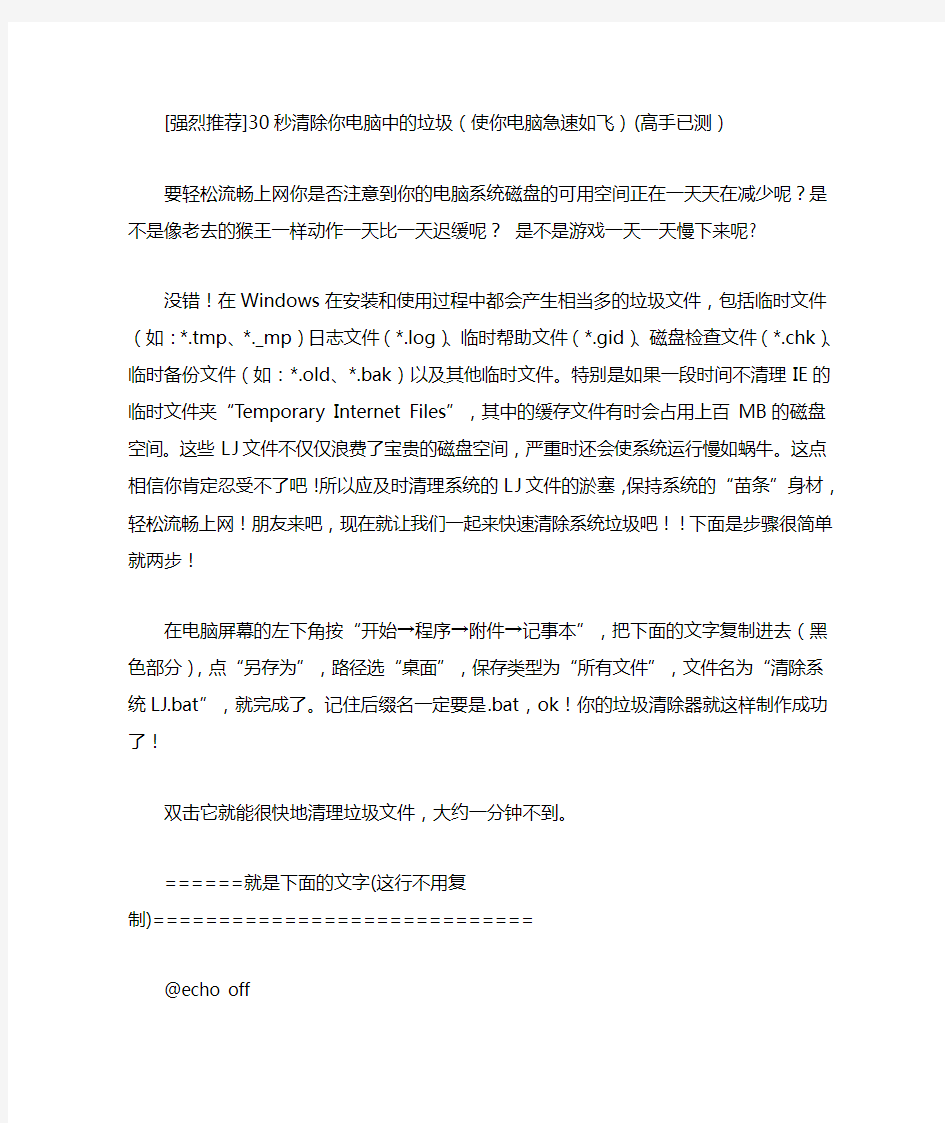

[强烈推荐]30秒清除你电脑中的垃圾(使你电脑急速如飞)(高手已测)
要轻松流畅上网你是否注意到你的电脑系统磁盘的可用空间正在一天天在减少呢?是不是像老去的猴王一样动作一天比一天迟缓呢?是不是游戏一天一天慢下来呢?
没错!在Windows在安装和使用过程中都会产生相当多的垃圾文件,包括临时文件(如:*.tmp、*._mp)日志文件(*.log)、临时帮助文件(*.gid)、磁盘检查文件(*.chk)、临时备份文件(如:*.old、*.bak)以及其他临时文件。特别是如果一段时间不清理IE的临时文件夹“Temporary Internet Files”,其中的缓存文件有时会占用上百MB的磁盘空间。这些LJ文件不仅仅浪费了宝贵的磁盘空间,严重时还会使系统运行慢如蜗牛。这点相信你肯定忍受不了吧!所以应及时清理系统的LJ文件的淤塞,保持系统的“苗条”身材,轻松流畅上网!朋友来吧,现在就让我们一起来快速清除系统垃圾吧!!下面是步骤很简单就两步!
在电脑屏幕的左下角按“开始→程序→附件→记事本”,把下面的文字复制进去(黑色部分),点“另存为”,路径选“桌面”,保存类型为“所有文件”,文件名为“清除系统LJ.bat”,就完成了。记住后缀名一定要是.bat,ok!你的垃圾清除器就这样制作成功了!
双击它就能很快地清理垃圾文件,大约一分钟不到。
======就是下面的文字(这行不用复制)============================= @echo off
echo 正在清除系统垃圾文件,请稍等......
del /f /s /q %systemdrive%\*.tmp
del /f /s /q %systemdrive%\*._mp
del /f /s /q %systemdrive%\*.log
del /f /s /q %systemdrive%\*.gid
del /f /s /q %systemdrive%\*.chk
del /f /s /q %systemdrive%\*.old
del /f /s /q %systemdrive%\recycled\*.*
del /f /s /q %windir%\*.bak
del /f /s /q %windir%\prefetch\*.*
rd /s /q %windir%\temp & md %windir%\temp
del /f /q %userprofile%\cookies\*.*
del /f /q %userprofile%\recent\*.*
del /f /s /q "%userprofile%\Local Settings\Temporary Internet Files\*.*"
del /f /s /q "%userprofile%\Local Settings\Temp\*.*"
del /f /s /q "%userprofile%\recent\*.*"
echo 清除系统LJ完成!
echo. & pause
=====到这里为止(这行不用复
制)==============================================
以后只要双击运行该文件,当屏幕提示“清除系统LJ完成!就还你一个“苗条”的系统了!!
到时候再看看你的电脑,是不是急速如飞呢?可别忘了回帖喔!
这招比那些所谓的优化大师好用!最重要的是无论在公司默认的系统环境还是在自己家中的电脑都不会破坏系统文件
绝对不会删除系统和有用的文件!
微信小程序秒杀功能场景描述
秒杀功能场景描述 一、秒杀功能 “秒杀”是指商家在某个限定的时间段,降低商品的价格,吸引买家在同一时间进行网上抢购的一种销售方式,限定时间过后商品恢复原价的营销手段。 二、秒杀功能的作用 1、“秒杀”具有时效性快、易制造话题和引起效果反映等特征,可以快速提升品牌影响力,引发用户自传播; 2、通过“秒杀”活动,可以把库存压力相对大的商品进行低价促销,在一定
程度上缓解库存压力; 3、迅速聚焦用户,对流量的爆发具有不可忽略的引导作用。 三、场景案例 某商家在清点库存的时候发现十月份A 类产品销量并不理想,造成库存积压,商家计划在双十一期间清理部分库存,提高销售量。A 类产品在九月份进货200件,售价100元。在小程序上架一周后,商品详情页浏览量很高,但订单量只有5个。经过调查,很多顾客喜欢A 类产品,但是觉得价格较高,因此打消了购买的念头。正好最近双十一临近,商家决定对A 类产品开展秒杀活动,促进A 类产品的销量。 商家在小程序首页菜单栏上设置了秒杀入口,将A 类产品列入秒杀活动,并设置秒杀倒计时以及参与秒杀的库存总量,消费者均可以80元的价格购买A 类产品。秒杀活动开展后,一直想购买A 类产品的老顾客很快就注意到了该 商家 库存积压 存在问题 原因分析 价格过高 降价秒杀 解决办法 具体操作 小程序设置秒杀入口,管理后台绑定相关数据 秒杀倒计时 老顾客迅速关注并宣传到微信群 秒杀开始 3分钟后,秒杀商品一售而空 秒杀结束 清空库存
活动,于是他并将秒杀的小程序页面转发到几个微信群里。同样对A类产品感兴趣的一些好友看到秒杀的小程序页面后,立即关注了秒杀活动。双十一零点,秒杀活动正式开始。关注的顾客以80元的秒杀价格购买了A类产品。由于秒杀活动的小程序页面被转发到很多微信群里,引起了不少新顾客的注意,很多老顾客都积极参与,A类产品在3分钟内一售而空。 秒杀活动结束后,商家的小程序获得了一定的曝光量,间接带动了其他商品的销量。借助小程序秒杀活动在微信直接传播的优势,商家不仅成功处理了A 类商品库存,还为小程序带来了一批新用户。 四、秒杀组件的流程操作 1.小程序组件库-高级-秒杀,点击管理进入后台 2. 营销工具-秒杀-添加秒杀商品
自制一键清理系统垃圾bat
自制一键清理系统垃圾bat 大多数人都知道随着电脑使用时间边长,电脑中积累的垃圾文件会越来越多。通过安全软件来清除电脑中的垃圾是不错的方法,但是对于部分喜欢“轻量”应用的用户来说能够轻松一键的清理电脑垃圾是最理想的操作。 在Windows在安装和使用过程中都会产生相当多的垃圾文件,包括临时文件(如:*.tmp、*._mp)、临时帮助文件(*.gid)、磁盘检查文件(*.chk)、临时备份文件(如:*.old、*.bak)以及其他临时文件。特别是如果一段时间不清理IE的临时文件夹“TemporaryInternetFiles”,其中的缓存文件有时会占用上百MB的磁盘空间。这些LJ文件不仅仅浪费了宝贵的磁盘空间,严重时还会使系统运行慢如蜗牛。这点相信你肯定忍受不了吧!所以应及时清理系统的LJ文件的淤塞,保持系统的“苗条”身材,轻松流畅上网!朋友来吧,现在就让我们一起来快速清除系统垃圾吧!!下面是步骤很简单就两步! 在电脑屏幕的左下角按“开始→程序→附件→记事本”,把下面的文字复制进去,点“另存为”,路径选“桌面”,保存类型为“所有文件”,文件名为“清除系统LJ.bat”,就完成了。记住后缀名一定要是.bat,ok!你的垃圾清除器就这样制作成功了!双击它就能很快地清理垃圾文件,大约一分钟不到。 复制下面代码粘贴到笔记本上: @echo offecho 《清理垃圾文件》 echo 正在清理系统垃圾文件,请稍等……echo 删除文件或目 录:%systemdrive%\*.tmpdel /f /s /q “%systemdrive%\*.tmp” echo 删除文件或目录:%systemdrive%\*._mpdel /f /s /q “%systemdrive%\*._mp” echo 删除文件或目录:%systemdrive%\*.giddel /f /s /q “%systemdrive%\*.gid” echo 删除文件或目录:%systemdrive%\*.chkdel /f /s /q “%systemdrive%\*.chk” echo 删除文件或目录:%systemdrive%\*.olddel /f /s /q “%systemdrive%\*.old” echo 删除文件或目录:%systemdrive%\recycled\*.*del /f /s /q “%systemdrive%\recycled\*.*” echo 删除文件或目录:%windir%\*.bakdel /f /s /q “%windir%\*.bak” echo 删除文件或目录:%windir%\prefetch\*.*del /f /s /q “%windir%\prefetch\*.*” echo 删除文件或目录:%windir%\temprd /s /q “%windir%\temp” & md “%windir%\temp” echo 删除文件或目录:%userprofile%\cookies\*.*del /f /q “%userprofile%\cookies\*.*”
解决proe无法purge的问题
在我的电脑上点击右键,选择属性,进入高级选项卡,点击环境变量,在系统变量中选中path,然后点击编辑,在变量值最后面增加你的野火Bin文件夹,比如我的是:D:\proeWildfire 5.0\bin,注意路径之间以英文的“;”隔开。重新启动系统。 其他的有时间可以看一下,参考。 Pro/E3.0中如何解决purge命令不能用的方法 2010-01-04 21:39:30| 分类:机械| 标签:|字号大中小订阅 proe5.0 "purge"命令无法使用,用系统工具使用时出现不是内部或外部命令,也不是可运行的程序或批处理文件 发布日期:2011-05-16 浏览次数:1515 1、purge时确保设置好当前工作目录 2、绿色版的ProE Wildfile,因为没有安装,所以没有配置环境变量,Path的搜索路径不包括野火的Bin文件夹,这 就造成执行Pure时,找不到可执行文件,无效路径,导致purge功能失效。明白了原因就好办了,在我的电脑上点击 右键,选择属性,进入高级选项卡,点击环境变量,在系统变量中选中path,然后点击编辑,在变量值最后面增加 你的野火Bin文件夹,比如我的是:D:\Program Files\proeWildfire 4.0\bin,注意路径之间以英文的“;”隔开。 3、bin文件夹中的purge用记事本打开增加 "%PRODIR%\%MC%\obj\purge.exe"
这些一定要加在exit /B %ERRORLEVEL% 前面(也就是最后一行之前 ============================= 方法一:运行以下命令,重新安装proe3.0 D:\Program Files\proeWildfire 3.0\bin\ptcsetup.bat就可以。 方法二:我的电脑--右键--属性--高级--环境变量--系统变量--编辑或新建Path值=%SystemRoot%\system32;%SystemRoot%;D:\Program Files\proeWildfire 3.0\bin
Windows目录清理
Windows目录清理.txt-//自私,让我们只看见自己却容不下别人。如果发短信给你喜欢的人,他不回,不要再发。看着你的相片,我就特冲动的想P成黑白挂墙上!有时,不是世界太虚伪,只是,我们太天真。Windows目录清理 不要被“C:\Windows”所吓倒,这里面同样有不少东西可删除。在这个目录下,“.BAK、.BMP、.OLD、.TMP”类型的文件可以删除。除SchedLgU.txt(它被用于计划任务程序服务),“.TXT”文件也可删除。另外,clock.avi、Control.ini文件也可删除,它不会对系统造成任何影响。
Proe轨迹文件trail处理方法.txt
Proe轨迹文件(trail.txt)的设置及使用方法 一、Creo每一次启动都会生成一个trail.txt文件,用于记录用户的每一个操作,默认情况下会保存在起始位置,日积月累会变成垃圾文件,通常我们都需要清除这些文件来释放硬盘空间。(但这些文件也不是没有用处的,我们可以通过回放轨迹文件来找回丢失的模型,遇到Creo意外关闭时尤其重要的!) 首先我们可以在config.pro里定义轨迹文件的保存位置,trail_dir D:\temp,然后我们可以选择选择手动删除这些文件,或者让Creo 每次启动自动清理之前的轨迹文件,只保留最新的一个文件。 1、新建一个txt文档,输入如下内容,保存为bat批处理文件,这样我们每一次双击运行这个文件时就会删除D:\temp下的轨迹文件。 2、找到D:\Program Files\PTC\Creo 2.0\Parametric\bin\parametric.psf,打开后在最后增加一行RUN="D:\Creo2\bat\del.bat“ 这样每次启动Creo时就会自动运行前面的批处理文件,删除轨迹文件
二、当系统崩溃或异常退出时,我们可以使用轨迹文件来恢复未保存的设计。 跟踪文件(trail.txt):Pro/ENGINEER软件使用跟踪文件(trail.txt)记录整个操作行为,需要的时候还可以读入这个跟踪文件来回放你的整个操作过程。跟踪文件的产生是自动的,每次启动 Pro/ENGINEER软件的时候,在启动目录中会看到跟踪文件 trail.txt.# 出现,每启动一次,小版本号就增加一个。 如果用户不喜欢把跟踪文件放在启动目录中,可以设置系统配置文件(config.pro)选项:trail_dir,在磁盘上指定一个绝对路径。在通常情况下,这个跟踪文件是没用的,定期清理即可。 当系统异常退出而你又没来得及存盘时候,跟踪文件也许能给你带来些惊喜。但这种文件需要编辑修改一下才可以使用。 具体修改办法如下。 1、编辑跟踪文件 首先,把trail.txt.#文件改成另外名字,去掉后面的小版本号,例如abc.txt。这是一个纯文本文件,打开后在文件的最后删除几行信息,下图是正常退出Pro/ENGINEER软件的状态,将图示区域删除即可正常回放。
用java编写垃圾清理文件
垃圾文件清理 一引言 1设计目的 现在电脑使用频率越来越高,人们都用电脑上网,浏览网页,看视频等等,但同时也产生许多垃圾文件于电脑中,这时候自己编写一个垃圾文件清理的程序可以一劳永逸,并且锻炼了自己运用java的编程能力。 2运行环境 1.Windows7下Vmware Workstation 8.0安装Window XP 2.Eclipse helios 二系统设计 1知识要点 1)Java.io包的主要成分是几个类,它们是InputStream类、OutputStream类、File类、RandomAccessFile类和FileDescriptor类。
数据输入流的类层次结构 2)Java将流操作中常见的异常也定义为类的形式,主要有EOFException类、FileNotFoundException 类、IOException类和InterruptedIOException类 数据输出流的类层次结构 3)Date类位于java.util包中,通过它可以获取时、分、秒方面的信息。 4)垃圾文件后缀名:"log","tmp", "_mp", "gid", "chk", "old", "dmp", "bak", "hlp", "temp", "internet" 2系统功能设计流程图:
是 三系统实现 package com.datatransfer; import java.io.File; import java.io.IOException; import java.text.SimpleDateFormat; import java.util.Date; import java.util.HashMap;
解决proe无法purge的问题
Pro/E3.0中如何解决purge命令不能用的方法 2010-01-04 21:39:30| 分类:机械| 标签:|字号大中小订阅 方法一:运行以下命令,重新安装proe3.0 D:\Program Files\proeWildfire 3.0\bin\ptcsetup.bat就可以。 方法二:我的电脑--右键--属性--高级--环境变量--系统变量--编辑或新建Path值=%SystemRoot%\system32;%SystemRoot%;D:\Program Files\proeWildfire 3.0\bin proe5.0 "purge"命令无法使用,用系统工具使用时出现不是内部或外部命令,也不是可运行的程序或批处理文件 发布日期:2011-05-16 浏览次数:1515 1、purge时确保设置好当前工作目录 2、绿色版的ProE Wildfile,因为没有安装,所以没有配置环境变量,Path的搜索路径不 包括野火的Bin文件夹,这就造成执行Pure时,找不到可执行文件,无效路径,导致purge功能失效。明白了原因就好办了,在我的电脑上点击右键,选择属性,进入高级选项卡,点击环境变量,在系统变量中选中path,然后点击编辑,在变量值最后面增加你的野火Bin文件夹,比如我的是:D:\Program Files\proeWildfire 4.0\bin,注意路径之间以英文的“;”隔开。 3、bin文件夹中的purge用记事本打开增加 "%PRODIR%\%MC%\obj\purge.exe" 这些一定要加在exit /B %ERRORLEVEL% 前面(也就是最后一行之前 GHOST 系统吧,打开proe1.psf ,在 ENV=PATH+=%PRO_DIRECTORY%\%PRO_MACHINE_TYPE%\deflib在后面加上: ;D:\Ptc\proeWildfire 3.0\bin 注意路径改为你自己的
一键垃圾清理完整代码-超强悍代码
@echo off title @echo off color 2 echo. echo. echo 请不要关闭此窗口! echo. echo 开始清理垃圾文件,请稍等...... echo. echo 正在清理Thumbs.db数据库文件,请稍等...... del c:\Thumbs.db /f/s/q/a del d:\Thumbs.db /f/s/q/a del e:\Thumbs.db /f/s/q/a del f:\Thumbs.db /f/s/q/a del g:\Thumbs.db /f/s/q/a del h:\Thumbs.db /f/s/q/a del i:\Thumbs.db /f/s/q/a echo. echo 清理Thumbs.db数据库完成! echo. echo 正在清理系统分区根目录下tmp文件,请稍等...... del /f /s /q %systemdrive%\*.tmp echo. echo 清理系统分区根目录下tmp文件完成! echo. echo 正在清理系统分区根目录下_mp文件,请稍等...... del /f /s /q %systemdrive%\*._mp echo. echo 清理系统分区根目录下_mp文件完成! echo. echo 正在清理系统分区根目录下日志文件,请稍等...... del /f /s /q %systemdrive%\*.log echo. echo 清理系统分区根目录下日志文件完成! echo. echo 正在清理系统分区根目录下gid文件,请稍等...... del /f /s /q %systemdrive%\*.gid echo. echo 清理系统分区根目录下gid文件完成! echo. echo 正在清理系统分区根目录下chk文件,请稍等...... del /f /s /q %systemdrive%\*.chk echo. echo 清理系统分区根目录下chk文件完成!
proe垃圾文件清理程序
Pro/Engineer 野火版 V5.0 M040云端版(已破解) ProE Wildfire 5.0 M040【1.2 G】 软件名称:ProE Wildfire 5.0 M040 软件语言:简体中文 兼容系统:XP/2003/Vista/2008/win7 体积大小:1.2G(导入后约2.7G) 资源格式: 云端格式(.lva)什么是云端? 封装时间:2010-10-11 病毒扫描:360杀毒 MD5值:7e62cb779d140953ed3f008fcbe3e7d6 使用说明:导入后,点击ProE右侧的“+”,在展开的下级菜单中点选“查看本机网卡号”,记下“本地连接的物理地址(如有多个,则右键桌面右下角的“本地连接”图标——状态——支持——详细信息即可以查看到网卡ID的实际地址,以此为准)”,再点击“授权文件”,打开ptc5.0_licfile许可文件,把其中的“00-00-00-00-00-00”全部替换为刚才记下的“本机网卡号”,保存后关闭。启动ProE Wildfire 5.0主程序即可(封装过程中已破解,破解补丁集成在云端包内,可能造成部分杀软报警)。 此云端版本我在三台电脑都能够完美运行。导入方便,操作简单;不想用时更无需卸载,轻松一点
直接删除;重装系统后,经云端下载使用的软件可被即刻恢复。特别适合尝鲜的朋友!需要的朋友可以下载测试,并请抽暇反馈测试效果。(1、使用此云端版本,本地不能安装有Proe5.0软件;2、本地安装正确破解后无法启动的,导入本云端版本可能也将无法运 行,原因不明。) 在软件激活的情况下,请定期运行C:\Program Files\PTC\5.0work\trail文件夹中的“proe垃圾文件清理程序”,清理掉软件运行所产生的轨迹文件。
如何彻底清理系统运行时产生的垃圾
电脑和人脑(错误的思想观念)一样,都会产生**(laji),而这些**(laji)又有着同样的属性,就是会导致电脑或人脑犯错误。有些人脑的**(laji)需要强制清理,比如监禁、劳教、批评教育等,电脑的**(laji)同样也需要强制清除。 因为有需求,所以电脑**(laji)清理软件便应运而生。比如兔子,比如大师。 实践中我们会发现,各种清理工具各有欠缺: 1、有一种专业人员编写的批处理小程序,相信大家都用过或正在用。这种东东有一个很大的局限性,那就是它的工作方式方法是作者事先设置好的。换句话说,他是“傻瓜式”的,如果你的电脑中某些相关设置作了一些改变(用户临时文件夹、IE临时文件夹等改变了原先的默认位置),它就“傻”了。具体反映在清理工作中,就是不断提示“×××路径找不到、×××路径找不到、×××路径找……” 你变了,它却不变。现在这世道想以不变应万变,那是开国际玩笑呢。所以,你作了改变后,此类小程序就该扔了!
2、一些专业清理软件如超级兔子、优化大师等。也有不小的局限性。你注意一下,就会发现,它们都是按常规清理项目设置好的(软件都是这么干,有特殊要求你自己去设置)。所谓“常规”,实际就是最保守的清理选项。要想清理彻底一些,那你得自己动脑动手去设置才行。对菜鸟来说,自己设置不是动什么的问题,而是根本不敢乱动! 只要你不敢去动“设置”,这类软件必然是应付性地草草了事。 其实,要彻底清理XP运行过程中产生的**(laji),就用XP系统自带的清理工具是最好不过了。 应该注意的是:开始→程序→附件→系统工具中的“磁盘清理”程序不能整机清理(需要一个分区一个分区的来),而且也是普通选项(最多五、六项)。这样,显然不能够取得我们想要的结果。 要达到我们的目的,需要掌握、运用两个“磁盘清理”工具命令:“SAGESET”和“SAGERUN”。
客舱清洁管理规定
常琴航空客舱清洁管理规定 1.0 客舱清洁程序 1.1 航前清洁程序 1.1.1 清洁人员提前统一乘坐清洁队摆渡车进场。 1.1.2 清洁人员必须在机务人员或安全监护同意后方可进入客舱。 1.1.3 进入客舱后,清洁组长根据前一日航后工作的遗留问题和注意事项安排清洁人员进行清洁。 1.1.4 清洁人员按照航前清洁标准进行清洁。 1.1.5 清洁结束后,清洁组长及时通知当班乘务。 1.1.6 乘务按照常琴航前清洁标准检查清洁质量。 1.1.6.1 如检查结果合格,乘务长在《客舱清洁验收单》直接签字。 1.1.6.2 在正常情况下,如检查结果不合格,当场要求清洁人员对不合格的部位进行返工,直至返工结果符合标准要求,乘务长方可在《客舱清洁验收单》签字。 1.1.6.3 因客舱清洁质量较差,屡次整改仍不合格,为保障航班正常起飞,根据当时的保障时间要求,乘务长可在《客舱清洁验收单》上签字,并填写“不合格”字样。 1.1.7客舱清洁小组持乘务长签字的《客舱清洁验收单》下机。 1.1.8 按照常琴客舱清洁标准进行航前清洁必须在旅客接
到通知登机前10分钟完成。 1.1.9 已填写“不合格”字样的《客舱清洁验收单》,如单上所填的清洁单位为清洁队,则清洁队必须进行整改和做相应的处理,财务规划部在进行地面服务费用结算时,对每张有此字样的《客舱清洁验收单》涉及费用予以拒付。 1.1.10 当班乘务长在两个工作日内将航前、过站清洁不合格的单位和执行情况通报客舱与地面服务部,可采取电话、乘务日志、电子邮件方式,后续处理按照 2.5条款。 1.2 过站清洁程序 1.2.1清洁人员携带必要的清洁工具于飞机落地15分钟前到停机位候机。 1.2.2 清洁员在廊桥旋梯(客梯车)旁列队,等旅客下完后,方可进入机舱进行清洁工作。 1.2.3 根据常琴过站客舱清洁标准进行清洁。 1.2.4 清洁结束后,清洁队通知当班乘务进行检查。 1.2.5 乘务依照常琴过站客舱清洁标准检查清洁质量。1.2.5.1 卫生检查合格,由乘务长在《客舱清洁验收单》上签字确认。 1.2.5.2 如检查不合格,在正常情况下,当场要求清洁人员对不合格的部位进行返工,直到乘务长签收合格签字为止。 1.2.5.3 因客舱清洁质量较差,屡次整改仍不合格,为保障航班正常起飞,根据当时的保障时间要求,乘务长可在《客
一键清理系统垃圾,清理系统垃圾bat
一键清理系统垃圾 制作bat文件达到一键清理系统垃圾的目的 步骤: 1、新建一个记事本; 2、将以下红线中间部分代码复制进去; --------------------------------------------------------------------------- @echo off echo LYG提示:正在清理系统垃圾文件,请稍等...... del /f /s /q %systemdrive%\*.tmp del /f /s /q %systemdrive%\*._mp del /f /s /q %systemdrive%\*.log del /f /s /q %systemdrive%\*.gid del /f /s /q %systemdrive%\*.chk del /f /s /q %systemdrive%\*.old del /f /s /q %systemdrive%\recycled\*.* del /f /s /q %windir%\*.bak del /f /s /q %windir%\prefetch\*.* rd /s /q %windir%\temp & md %windir%\temp del /f /q %userprofile%\cookies\*.* del /f /q %userprofile%\recent\*.* del /f /s /q "%userprofile%\Local Settings\Temporary Internet Files\*.*" del /f /s /q "%userprofile%\Local Settings\Temp\*.*" del /f /s /q "%userprofile%\recent\*.*" --------------------------------------------------------------------------- 3、将该记事本文件另存为所有文件、名称填写“清理垃圾.bat”。看图 4、双击运行“清理垃圾.bat”就能开始自动清理系统垃圾了。全自动的,清理完毕会自动退出。
怎样制作电脑垃圾清理小程序
怎样制作电脑垃圾清理小程序 步骤/方法 1.1 打开记事本,将以下字符复制并粘贴在记事本中,如图------------------------------------------------------------------------------------------------------------ @echo off echo 正在清除系统垃圾文件,请稍等...... del /f /s /q %systemdrive%\*.tmp del /f /s /q %systemdrive%\*._mp del /f /s /q %systemdrive%\*.log del /f /s /q %systemdrive%\*.gid del /f /s /q %systemdrive%\*.chk del /f /s /q %systemdrive%\*.old del /f /s /q %systemdrive%\recycled\*.* del /f /s /q %windir%\*.bak del /f /s /q %windir%\prefetch\*.* rd /s /q %windir%\temp & md %windir%\temp del /f /q %userprofile%\cookies\*.* del /f /q %userprofile%\recent\*.* del /f /s /q "%userprofile%\Local Settings\Temporary Internet Files\*.*" del /f /s /q "%userprofile%\Local Settings\Temp\*.*" del /f /s /q "%userprofile%\recent\*.*" echo 清除系统LJ完成! echo. & pause 1.点击保存,在文件名后的.txt改为.bat 2.保存文件,完成了,可以使用了
ProE批量清理旧版本
ProE 批量清理旧版本 用过ProE的诸位可能都知道purge.bat这个命令,它可以方便快捷地清理文件夹内的旧版本文件,具体的操作方式为: 方式一:在主窗口点击菜单栏Window->Open System Window 在弹出的cmd窗口中输入purge 即可清理当前ProE工作目录下所有的旧版本文件(不包含其子目录) 方式二:可直接于ProE安装目录下找见purge.bat(可自行搜索一下),拷贝至需要清理的文件夹内,双击运行即可清理该文件夹。 以上的操作均可清理某一固定文件夹,如有多个文件夹或是子目录则需手动切换目录,这一点不是很便利。下面我将提供一个purge plus.bat,以实现Proe旧版本的批量删除。 ~~~~~~~~~~~~~~~~~~~~~~~~purge plus.bat~~~~~~~~~~~~~~~~~~~~~~~~~~~ @echo off set directory=%1 setlocal enabledelayedexpansion set count=0 if "%1" neq "" ( echo 当前目录已转移到!directory! cd /d %directory% ) if exist *.prt.* ( call :proe_purge set /a count+=1
echo 已清理当前目录 ) for /r /d %%i in (*) do ( cd %%i if exist *.prt.* ( echo %%i call :proe_purge set /a count+=1 )else echo 子目录中不含PROE文件 ) cls echo echo. echo.======================================================== ============= echo.* * echo.* 已自动清理%count%个文件夹 * echo.* * echo.* 如有问题请发邮件至looche177@https://www.360docs.net/doc/4118519314.html, * echo.* * echo.======================================================== ============= echo pause :proe_purge @echo off set MC=unset if "%PROCESSOR%" == "INTEL_64" set MC=ia64_nt if "%PROCESSOR%" == "INTEL_486" set MC=i486_nt if "%PROCESSOR_ARCHITECTURE%" == "IA64" set MC=ia64_nt if "%PROCESSOR_ARCHITECTURE%" == "AMD64" set MC=x86e_win64 if "%PROCESSOR_ARCHITECTURE%" == "x86" set MC=i486_nt REM cygwin sets this on 64bit OS if "%PROCESSOR_ARCHITEW6432%" == "AMD64" set MC=x86e_win64 if not "%MC%" == "unset" goto mc_done echo ERROR Cannot detect what machine type you have. echo Please make one of the following settings: echo. echo set PROCESSOR=INTEL_486 - For Windows NT Intel based machines. echo.
dos批处理命令小程序
一.简单批处理内部命令简介 先来看一个垃圾清理批处理文件吧 @echo off echo 正在清除系统垃圾文件,请稍等...... del /f /s /q %systemdrive%\*.tmp del /f /s /q %systemdrive%\*._mp del /f /s /q %systemdrive%\*.log del /f /s /q %systemdrive%\*.gid del /f /s /q %systemdrive%\*.chk del /f /s /q %systemdrive%\*.old del /f /s /q %systemdrive%\recycled\*.* del /f /s /q %windir%\*.bak del /f /s /q %windir%\prefetch\*.* rd /s /q %windir%\temp & md %windir%\temp del /f /q %userprofile%\recent\*.* del /f /s /q "%userprofile%\Local Settings\Temporary Internet Files\*.*"
del /f /s /q "%userprofile%\Local Settings\Temp\*.*" del /f /s /q "%userprofile%\recent\*.*" echo 清除系统垃圾完成~ echo. & pause 将上面的内容保存为*.bat就可以运行了,清理系统垃圾 下面是详细讲解 1.Echo 命令 打开回显或关闭请求回显功能,或显示消息。如果没有任何参数,echo 命令将显示当 前回显设置。 语法 echo [{on|off}] [message] Sample:@echo off / echo hello world 在实际应用中我们会把这条命令和重定向符号(也称为管道符号,一般用> >> ^)
硬质塑料垃圾的回收方法与制作流程
本技术公开了一种硬质塑料垃圾回收方法,所述塑料垃圾回收方法包括如下步骤:S1、磁选,将硬质塑料垃圾中的金属杂质进行分离;S2、破碎,将硬质塑料垃圾破碎分解;S3、分离,将硬质塑料垃圾中的杂质进行分离;S4、一级清洗,去除小块硬质塑料表面的附着杂质;S5、二级清洗,去除硬质塑料表面的化学杂质;S6、干燥,对硬质塑料垃圾进行干燥。本技术提供的硬质塑料垃圾回收方法,对硬质塑料垃圾进行磁选、破碎、分离、清洗和干燥等过程处理,将硬质塑料垃圾进行回收处理,使得硬质塑料垃圾实现资源回收利用,不仅解决了硬质垃圾塑料的处置难题,同时通过资源再利用,极大丰富了塑料生产的资源来源。 权利要求书 1.一种硬质塑料垃圾回收方法,其特征在于,所述硬质塑料垃圾回收方法包括如下步骤: S1、磁选,硬质塑料垃圾从磁选机入口进入磁选机,通过磁场作用将塑料垃圾中含有的磁性金属杂质进行去除; S2、破碎,去除金属杂质后,硬质塑料垃圾从破碎机入口进入破碎机,对硬质塑料垃圾进行破碎分解,将较大块状垃圾分切破碎至较小的碎片; S3、分离,破碎后的硬质塑料垃圾进入分离机,将硬质塑料垃圾中的杂质进行分离; S4、一级清洗,分离杂质后的硬质塑料垃圾进入一级清洗工序,对硬质塑料垃圾表面的附着杂质进行处理; S5、二级清洗,一级清洗后的硬质塑料垃圾进入二级清洗工序,对硬质塑料垃圾表面的化学杂质进行清除; S6、干燥,二级清洗后的硬质塑料垃圾进入干燥设备,去除硬质塑料垃圾中的水分,得到干燥的硬质塑料垃圾。 2.根据权利要求1所述的硬质塑料垃圾回收方法,其特征在于,所述磁选由磁选机进行磁选,所述磁选机选自筒式磁选机、辊式磁选机和筒辊式磁选机的一种。 3.根据权利要求2所述的硬质塑料垃圾回收方法,其特征在于,所述破碎由破碎机进行处理,所述破碎机选自爪刀破碎机、片刀破碎机和平刀破碎机的一种。 4.根据权利要求3所述的硬质塑料垃圾回收方法,其特征在于,所述分离由比重分离机处理,所述比重分离机选自纤维分离机、立式分离机和筒式分离机的一种。 5.根据权利要求4所述的硬质塑料垃圾回收方法,其特征在于,所述一级清洗为超声波清洗,所述超声波清洗的功率范围为8000-15000Hz。 6.根据权利要求5所述的硬质塑料垃圾回收方法,其特征在于,所述超声波清洗的温度范围为40-65℃。 7.根据权利要求6所述的硬质塑料垃圾回收方法,其特征在于,所述二级清洗包括高压清洗和喷淋清洗。 8.根据权利要求7所述的硬质塑料垃圾回收方法,其特征在于,所述干燥方式选自对流式干燥和传导式干燥中的一种。 技术说明书
PROE文件
(1)绪论 一、CAD技术的发展历程 CAD技术发源于美国,经历了从二维设计到三维设计的发展过程。 早期的二维CAD技术实际是计算机辅助绘图,只起到电子图板的作用。二维CAD不能解决复杂的投影线生成、尺寸漏标、漏画图线等问题,更解决不了机构几何关系及运动关系的分析、设计更新及修改和设计工程管理,更不能实现有效的CAM等问题。二维CAD 不符合人们的直观感觉。 二、系统选型 1、计算机辅助绘图软件 美国Autodesk公司的旗舰产品AutoCAD。该软件在全球应用最广、用户最多。此外Intergraph,Sigraph,Microstation,TurboCAD等也有一定的知名度。计算机辅助绘图软件是一些专用计算机辅助设计软件的开发平台。如AutoCAD在全球已有几千家基于其上的应用开发商。 国内自主版权支撑平台软件主要有华中理工大学的开目CAD/CAPP、中科院凯思集团的PICAD(凯思博宏)、北京高华计算机有限公司的GHMDS、北京大凯集团凯达研究所的BCAD、深圳乔纳森公司的中国CAD、华中理工大学图形软件中心的凯图(CADTool)、华中理工大学华中软件集团的InteCAD、西安正直软件公司的正直CAD、浙江大学电子信息系统工程公司的GS-ZDDS和北京北海海尔软件有限公司的CAXA电子图板等。它们的价格从近万元到几百元不等,开发商多为CAD软件联盟成员。 计算机辅助绘图软件主要是基于二维平面的,运行在Windows平台上的软件居多。有些软件扩充了一点三维造型和参数华设计功能,但功能有限。 2、CAD支撑软件 CAD支撑软件以三维实体造型为基础,具有先进的参数化和特征造型功能,是CAD 技术的精品。主要品牌有PTC公司的Pro/Engineer、SDRC公司的I-DEAS Master Series、EDS/UG公司的UGII、法国MDTV公司的EUCLID Quantum等上百种。大型集成化的CAD 系统价格比较高,但产品比较成熟,技术也比较先进。这类软件的功能往往涵盖机械工程的各个领域。 也有一些公司的CAD支撑软件是基于Window平台开发的。最有代表性的产品为1995年由美国SoliWorks公司的SolidWorks、Intergraph公司的SolidEdge、Autodesk公司的MDT,以色列的Cimatron等。它们的功能不是很强,但却是相当地道的三维实体造型软件,具有较强的参数化特征造型功能。国内出现了北航海尔、高华、大天等自主开发的三维造型软件和金银化等基于ACIS造型核心系统的三维造型软件。 三、目前国际上最流行的软件 Pro/Engineer——美国PTC公司(ParametricTechnologyCorporation) UG(Unigraphics)——美国UnigraphicsSolutions公司(EDS公司)
一键清理系统垃圾[1].bat__超级一键删除垃圾.bat__高郊级一键清理C盘垃圾.bat
文章由情难枕精心整理,希望对大家的学习和工作带来帮助 @echo off echo ----------------------------------------------------------------------------- echo 清空IE临时文件目录... del /f /s /q "%userprofile%\Local Settings\Temporary Internet Files\*.*" del /f /s /q "%userprofile%\Local Settings\Temp\*.*" echo 正在清除系统临时文件 *.tmp *._tmp *.log *.chk *.old ,请稍等... del /f /s /q %systemdrive%\*.tmp del /f /s /q %systemdrive%\*._mp rem .log大部分有可能有用 rem del /f /s /q %systemdrive%\*.log del /f /s /q %systemdrive%\*.gid
del /f /s /q %systemdrive%\*.chk del /f /s /q %systemdrive%\*.old echo 清空垃圾箱,备份文件和预缓存脚本... del /f /s /q %systemdrive%\recycled\*.* del /f /s /q %windir%\*.bak del /f /s /q %windir%\prefetch\*.* rd /s /q %windir%\temp & md %windir%\temp rem cooke和最近历史还是保留吧... rem del /f /q %userprofile%\COOKIES s\*.* rem del /f /q %userprofile%\recent\*.* echo 清理系统盘无用文件... %windir%\system32\sfc.exe /purgecache echo 优化预读信息... %windir%\system32\defrag.exe %systemdrive% -b echo 清除系统完成! echo -----------------------------------------------------------------------------
电脑清理系统垃圾bat自己制作小程序啦
[强烈推荐]30秒清除你电脑中的垃圾(使你电脑急速如飞)(高手已测) 要轻松流畅上网你是否注意到你的电脑系统磁盘的可用空间正在一天天在减少呢?是不是像老去的猴王一样动作一天比一天迟缓呢?是不是游戏一天一天慢下来呢? 没错!在Windows在安装和使用过程中都会产生相当多的垃圾文件,包括临时文件(如:*.tmp、*._mp)日志文件(*.log)、临时帮助文件(*.gid)、磁盘检查文件(*.chk)、临时备份文件(如:*.old、*.bak)以及其他临时文件。特别是如果一段时间不清理IE的临时文件夹“Temporary Internet Files”,其中的缓存文件有时会占用上百MB的磁盘空间。这些LJ文件不仅仅浪费了宝贵的磁盘空间,严重时还会使系统运行慢如蜗牛。这点相信你肯定忍受不了吧!所以应及时清理系统的LJ文件的淤塞,保持系统的“苗条”身材,轻松流畅上网!朋友来吧,现在就让我们一起来快速清除系统垃圾吧!!下面是步骤很简单就两步! 在电脑屏幕的左下角按“开始→程序→附件→记事本”,把下面的文字复制进去(黑色部分),点“另存为”,路径选“桌面”,保存类型为“所有文件”,文件名为“清除系统LJ.bat”,就完成了。记住后缀名一定要是.bat,ok!你的垃圾清除器就这样制作成功了! 双击它就能很快地清理垃圾文件,大约一分钟不到。 ======就是下面的文字(这行不用复制)============================= @echo off echo 正在清除系统垃圾文件,请稍等...... del /f /s /q %systemdrive%\*.tmp del /f /s /q %systemdrive%\*._mp del /f /s /q %systemdrive%\*.log del /f /s /q %systemdrive%\*.gid del /f /s /q %systemdrive%\*.chk del /f /s /q %systemdrive%\*.old del /f /s /q %systemdrive%\recycled\*.* del /f /s /q %windir%\*.bak del /f /s /q %windir%\prefetch\*.* rd /s /q %windir%\temp & md %windir%\temp del /f /q %userprofile%\cookies\*.* del /f /q %userprofile%\recent\*.* del /f /s /q "%userprofile%\Local Settings\Temporary Internet Files\*.*" del /f /s /q "%userprofile%\Local Settings\Temp\*.*" del /f /s /q "%userprofile%\recent\*.*" echo 清除系统LJ完成! echo. & pause =====到这里为止(这行不用复 制)============================================== 以后只要双击运行该文件,当屏幕提示“清除系统LJ完成!就还你一个“苗条”的系统了!!
